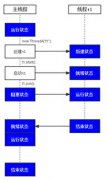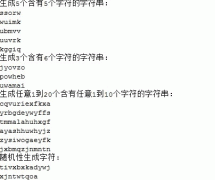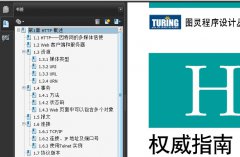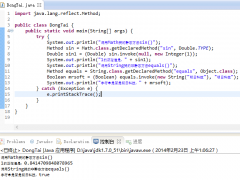使用Game API函数制作二维动作游戏
MIDP 2.0里面包括一个用来简化编写二维游戏的API函数。这个API函数是非常简凑的,只包括Javax.microedition.lcdui.game包里的五个类。这五个类主要提供了两个重要的功能:
新的GameCanvas类使得在一个游戏循环体内画一个screen和响应键盘输入成为可能,而不需要调用系统的paint和input线程。
功能强大而复杂的图层(layer)API函数可以轻松高效地建立复杂的场景。
muTank Example
利用GameCanvas类创建一个游戏循环(game loop)
GameCanvas类是附加了功能的Canvas类,它提供了立即重画和检查设备按键状态的方法。这些新的方法把一个游戏的所有函数(功能)封装在一个循环体内,并由一个单线程进行控制。为什么这样做就非常吸引人阿?先让我们考虑一下你是如何执行一个使用了Canvas类的典型游戏的:
public void MicroTankCanvas
extends Canvas
implements Runnable {
public void run() {
while (true) {
// Update the game state.
repaint();
// Delay one time step.
} }
public void paint(Graphics g) {
// Painting code goes here.
}
protected void keyPressed(int keyCode) {
// Respond to key presses here.
} }
这不是一个漂亮的画面 。运行在应用程序线程中的run()方法,每一个时间段都会刷新游戏。典型的任务是刷新小球或飞行物的位置,绘制人物或飞行器动画。每一次通过循环体,repaint()方法被用来刷新屏幕。系统把按键事件传送给KeyPressed(),它能适当地刷新游戏状态。
问题是,每样东西都在不同的线程里,游戏代码在以上三种不同方法里传递很轻易混淆。当run()方法里的主动画循环体调用repaint()方法时,将没有办法确切知道系统什么时候调用paint()方法。当系统调用KeyPressed()时,也没有办法知道程序的另一部分正在进行什么。假如你KeyPressed()中的代码将要刷新游戏的状态,而同一时刻paint()方法将表现屏幕,这时屏幕将会持续非常希奇的状态。假如表现屏幕所用时间超过一个单时间段,动画会看起来颠簸不定或是很希奇。
GameCanvas类答应你避开常用绘画(painting)和按键消息(key-event)机制,所以所有的游戏逻辑都可以被包括在一个单循环中。首先,GameCanvas类答应你用getGraphics()方法直接访问Graphics对象。对于所返回的Graphics对象的任何表现(rendering)都可以通过屏幕外缓冲区(offscreen buffer)来实现。你可以用flushGraphics()复制缓冲区到屏幕上,直到屏幕被刷新才会返回。这种方式给你提供比调用repaint()方法更完善的控制。Repaint()方法会立即返回值,以至于你的应用程序不能确定系统什么时候会调用paint()来刷新屏幕。
GameCanvas类也包含一个用来获得设备按键当前状态的方法,即所谓得polling技术。你可以通过调用GameCanvas类的getKeyStates()方法,马上确定哪一个按键被按下,从而取代了等待系统调用KeyPressed()方法。
下面是一个使用GameCanvas类的典型的游戏循环体:
public void MicroTankCanvas
extends GameCanvas
implements Runnable {
public void run() {
Graphics g = getGraphics();
while (true) {
// Update the game state.
int keyState = getKeyStates();
// Respond to key presses here.
// Painting code goes here.
flushGraphics();
// Delay one time step.
} }
}
接下来的例子描述了一个基本的游戏循环体。它向你展现了一个旋转的“X”,你可以用方向键在屏幕上移动它。这里的Run()方法非凡的瘦小,这要多亏了GameCanvas。
import javax.microedition.lcdui.*;
import javax.microedition.lcdui.game.*;
public class SimpleGameCanvas
extends GameCanvas
implements Runnable {
private boolean mTrUCking;
private long mFrameDelay;
private int mX, mY;
private int mState;
public SimpleGameCanvas() {
super(true);
mX = getWidth() / 2;
mY = getHeight() / 2;
mState = 0;
mFrameDelay = 20;
}
public void start() {
mTrucking = true;
Thread t = new Thread(this);
t.start();
}
public void stop() { mTrucking = false; }
public void run() { Graphics g = getGraphics();
while (mTrucking == true) { tick();
input();
render(g);
try { Thread.sleep(mFrameDelay); }
catch (InterruptedException ie) {}
}
}
private void tick() {
mState = (mState + 1) % 20;
}
private void input() {
int keyStates = getKeyStates();
if ((keyStates & LEFT_PRESSED) != 0)
mX = Math.max(0, mX - 1);
if ((keyStates & RIGHT_PRESSED) != 0)
mX = Math.min(getWidth(), mX + 1);
if ((keyStates & UP_PRESSED) != 0)
mY = Math.max(0, mY - 1);
if ((keyStates & DOWN_PRESSED) != 0)
mY = Math.min(getHeight(), mY + 1);
}
private void render(Graphics g) {
g.setColor(0xffffff);
g.fillRect(0, 0, getWidth(), getHeight());
g.setColor(0x0000ff);
g.drawLine(mX, mY, mX - 10 + mState, mY - 10);
g.drawLine(mX, mY, mX + 10, mY - 10 + mState);
g.drawLine(mX, mY, mX + 10 - mState, mY + 10);
g.drawLine(mX, mY, mX - 10, mY + 10 - mState);
flushGraphics();
} }
本文所举示例的代码包括一个使用了这个canvas的MIDlet。你可以尝试着运行SimpleGameMIDlet这个小程序,看看它是怎样工作的。你将会看到一个像正在做健身操的海星的东西(或许它正在寻找自己失掉的腿)。
SimpleGameMIDlet Screen Shot
- 上一篇:深入理解Collections API
- 下一篇:Java数据库程序中的存储过程设计